I dette avsnittet av veiledningen lærer du hvordan du kan gi ditt Composing mer dybde og realisme ved å legge til en Felsenbrücke og lage en skyet Himmel. Med de riktige verktøyene i Photoshop er det mulig å oppnå imponerende effekter og virkelig få bildet ditt til å leve.
Viktige funn
- Å plassere nye elementer som felsenbrücke kan skape en spennende atmosfære.
- Bruken av masker og penselverktøy er avgjørende for å lage sømløse overganger mellom elementene.
- Kontrast- og fargekorrigering bidrar til at nye elementer passer harmonisk inn i helhetsbildet.
Legge til Felsenbrücke
For å legge til felsenbrücke til ditt composing, start med å velge stein-gruppen. Følg disse trinnene:
Velg stein-gruppen i lagpaletten. Klikk deretter på Fil og velg Plassere. Naviger til den ønskede bilde filen for felsenbrücke og plasser den over stein-gruppen. For å justere størrelsen, hold nede Shift- og Alt-tasten mens du drar hjørnene av bildet. Plasser felsenbrücke på et passende sted og bekreft plasseringen med Enter. Husk å gi laget et meningsfylt navn for å holde oversikten.
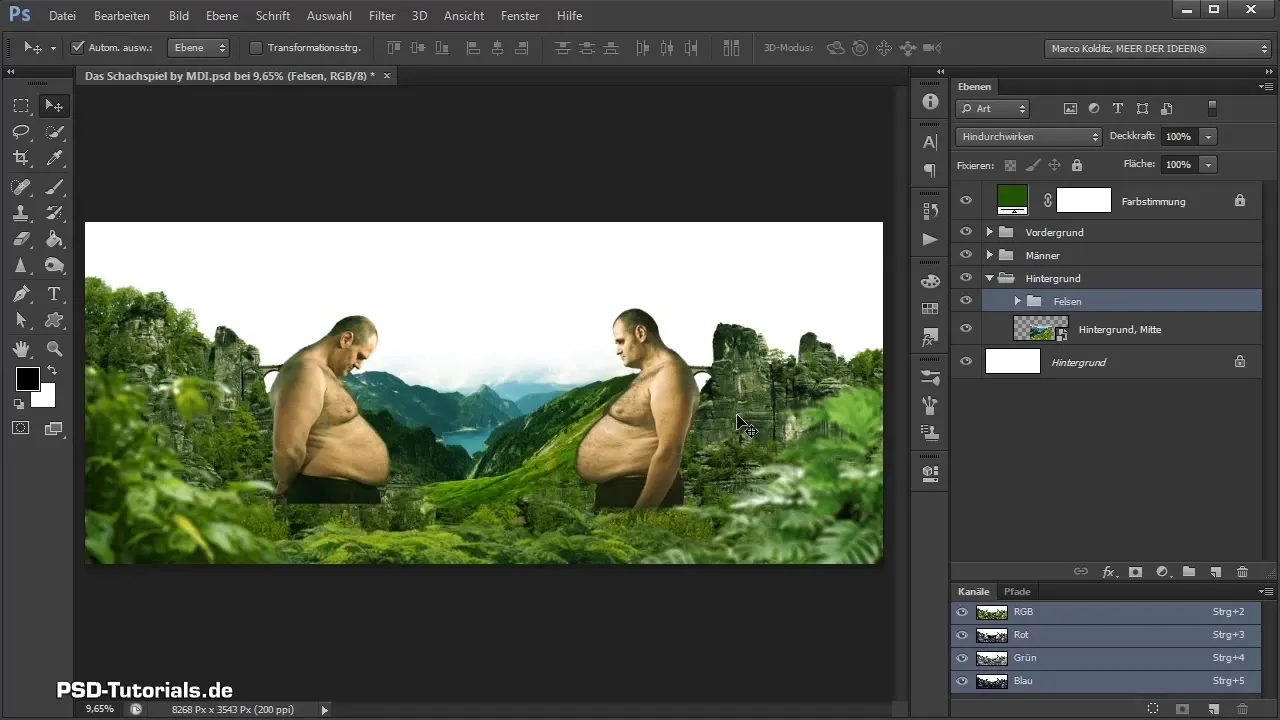
Fjern først området av broen som ikke hører til bildet ved å opprette en maske. Med en pensel kan du enkelt male over områdene som ikke er nødvendige, uten at det blir en skarp kant. Du kan justere opaciteten til penselen for å lage finere overganger.

Skape Himmel
Når felsenbrücke er plassert, er det på tide å definere himmelens farge. Gå til bakgrunnslaget ditt og opprett et fargefelt med verdiene 154, 204 og 240. Gi dette laget navnet "Himmelens farge".
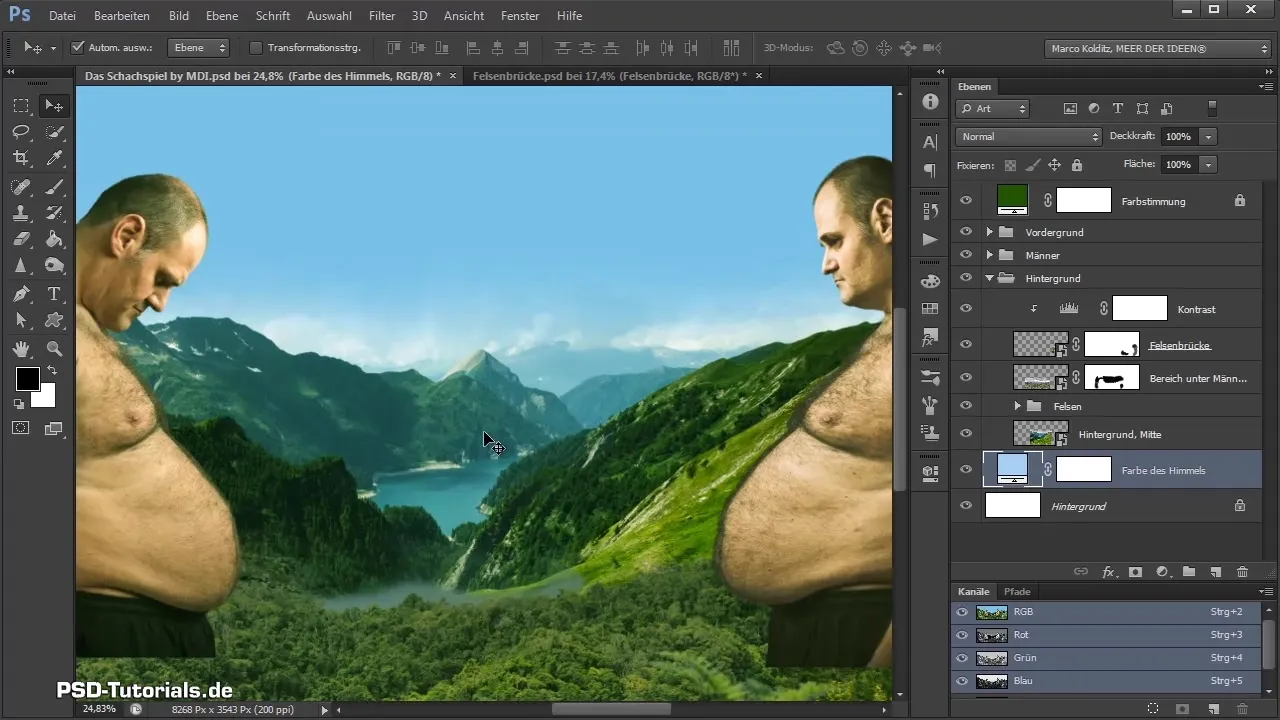
For å få himmelen til å virke mer realistisk, bør du gjøre det midtre bakgrunnslaget mer blått gestalten. Naviger til midten av bakgrunnen, opprett et fargefelt med verdiene 108, 139 og 196 og bruk det som en klippmaske. Denne fargen vil støtte inntrykket av en atmosfære og tilføre dybde til bildet.
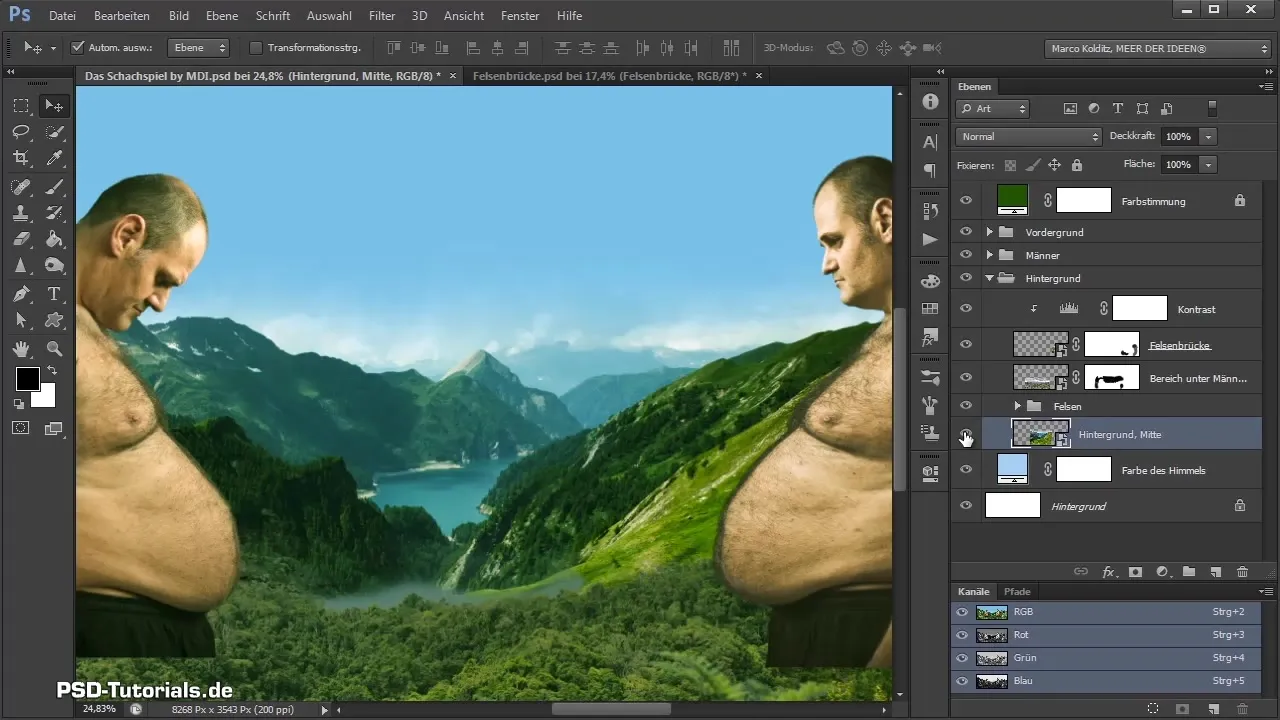
Nå kan du jobbe med en mykere opacitet på 25% med penselen for å male blåskinnet forsiktig inn i bildet. Lek deg med innstillingen til du får ønsket overgang.
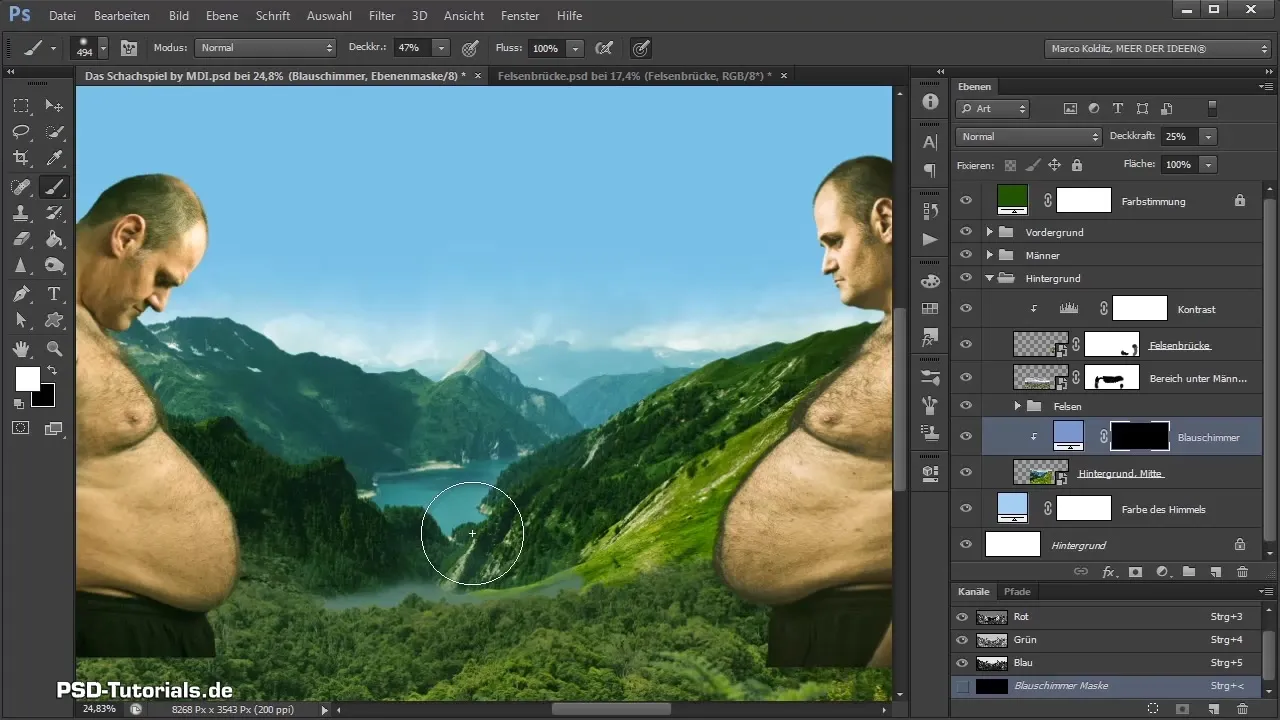
Legge til skyer
For å legge til skyer til himmelen, åpne en ny fil med skyer og sørg for at den blå bakgrunnen fjernes. Bruk en toneverksjustering for å forbedre kontrasten.
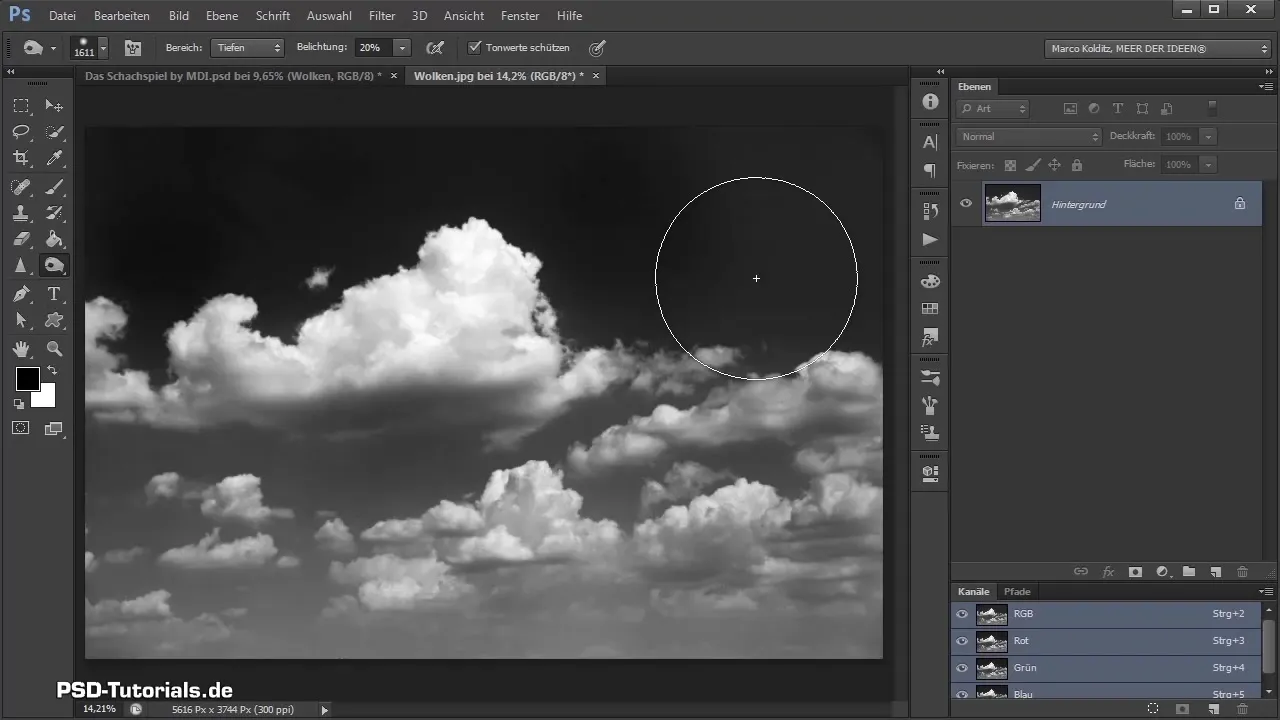
Isoler de lyse og grå områdene for skyene ved å opprette et nytt lag og fylle det med hvitt. Utvalget kan enkelt avbrytes med Ctrl + D.
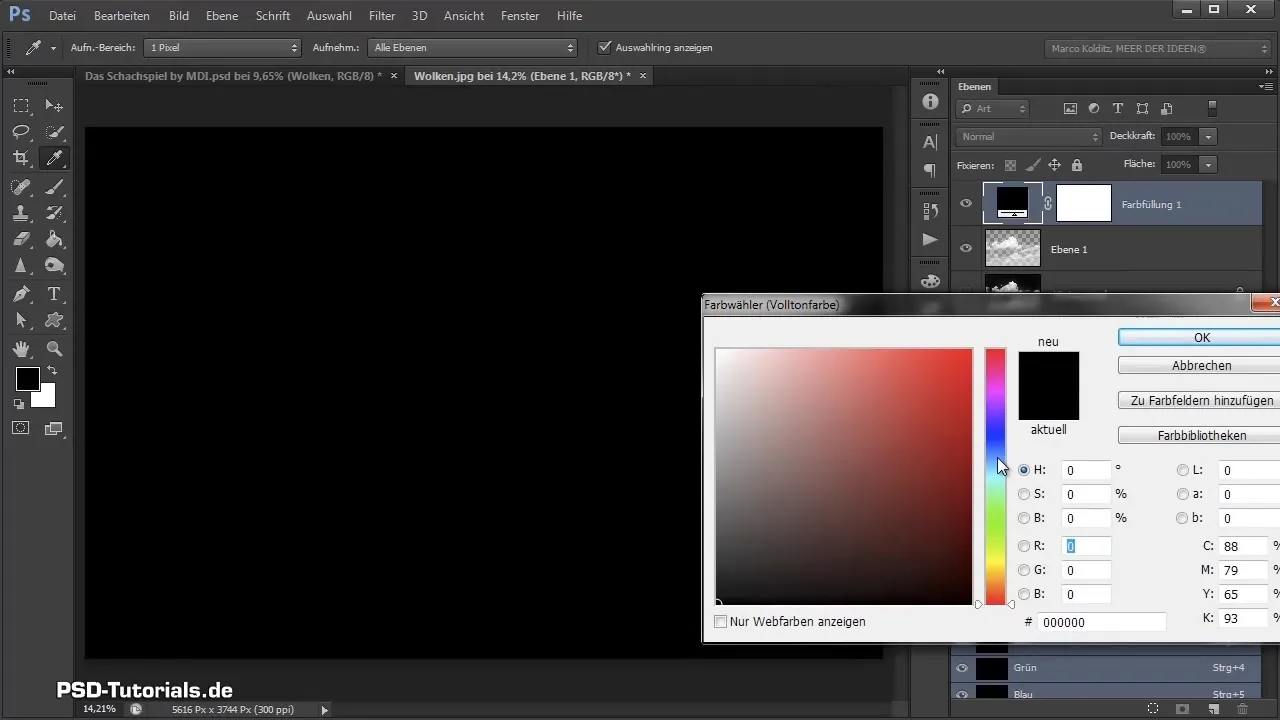
Du kan deretter dra skyene til hovedbildet ditt og plassere dem etter ønske. For å tilpasse skyene til scenen, bruk duplisering. Gi hver sky meningsfulle navn.
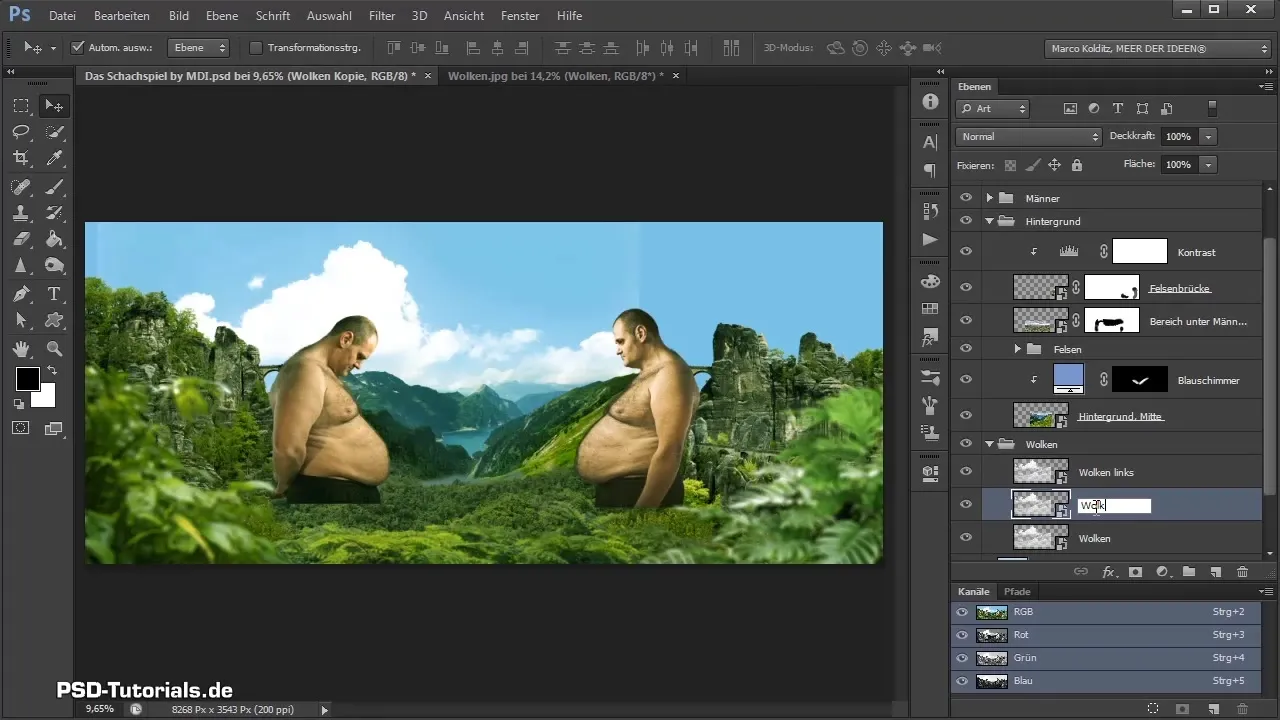
Jobb med skyene ved å justere størrelsen og bruke masker for å unngå harde linjer. Ikke glem å speile skyene horisontalt om nødvendig for å skape interessante perspektiver.
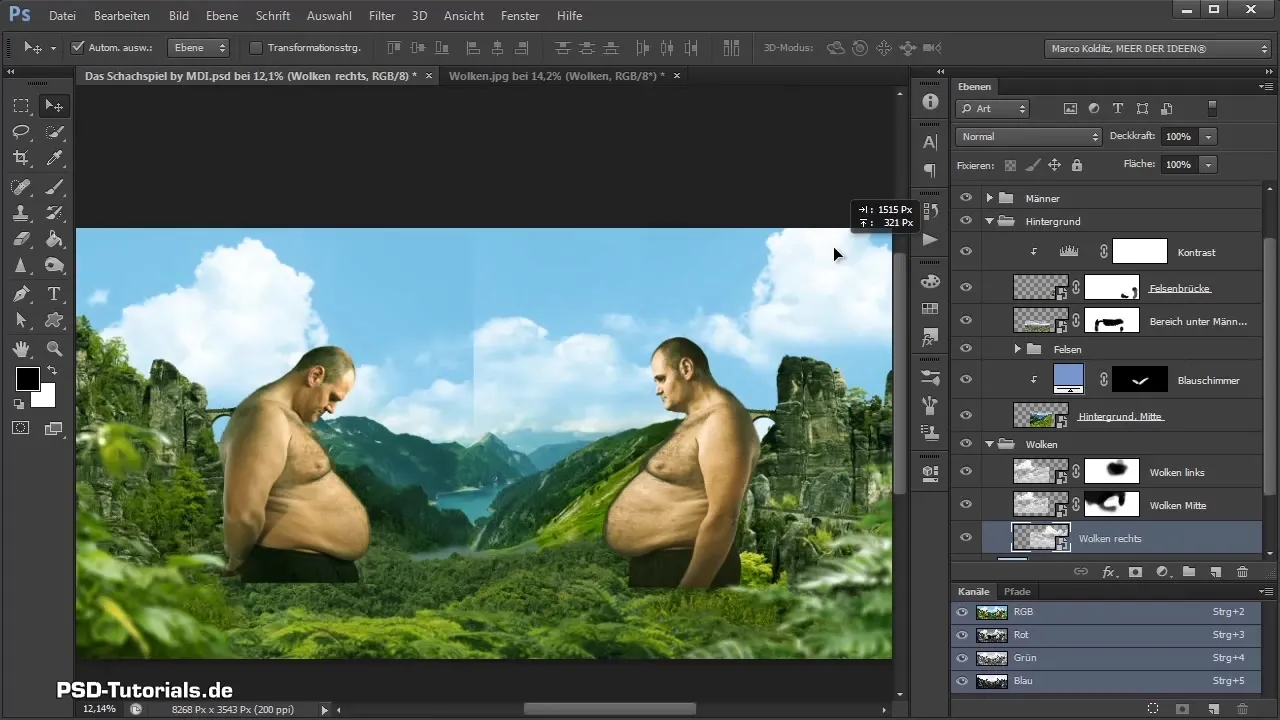
Etter hvert bearbeidingstrinn bør du regelmessig lagre bildet ditt og sjekke de ulike lagene for å sikre at alt ser bra ut og virker harmonisk.
Oppsummering - Sjakkspill-Composing: Felsenbrücke og Himmel lagt til
I denne veiledningen har du lært hvordan du betydelig kan forbedre den visuelle effekten av ditt composing ved å legge til en felsenbrücke og lage en himmel. Ved å bruke masker, farge- og tonejusteringer målrettet, klarer du å gjøre bildet ditt realistisk og tiltalende. Eksperimenter med dine egne ideer for å utvikle dine individuelle stiler.
Vanlige spørsmål
Hvordan legger jeg til nye elementer i mitt composing?Du kan legge til nye elementer i bildet ditt via Fil > Plassere.
Hvorfor er masker viktige når man arbeider med lag?Masker gjør det mulig å skjule eller vise bestemte områder av lagene uten å slette dem permanent.
Hvordan justerer jeg fargeverdiene i Photoshop?Gå til Opprett fargefelt og endre fargeverdiene i farge menyen.
Hva er klippmasker?Klippmasker er lagmasker som lar deg anvende justeringer kun på det underliggende laget.
Hvordan lager jeg en sømløs overgang mellom forskjellige bildelementer?Bruk masker med en pensel og lav opacitet for å gjøre overganger myke.


